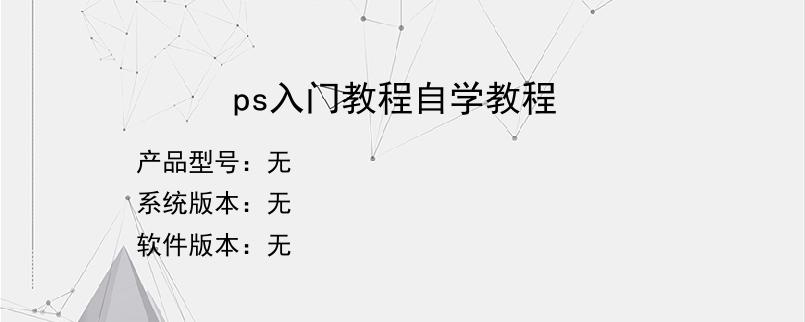导读:操作步骤/方法1首先打开ps之前我们在网上搜索一些高清的图片,图片越清晰,对我们后续的操作也更加方便,如下图所示,已经找到了一些图片。2图片找好了之后我们打开ps软件,首先将图片拖入到操作区域,如下图所示。3将图片拖入到操作区域之后,我们先不要着急操作,首先看一下左下角的文档信息。可以看到文档的宽度,高度,通道和分辨率,例如此张图片通道为RGB颜色,而分辨率为300像素每英寸。RGB的三原色是红色...
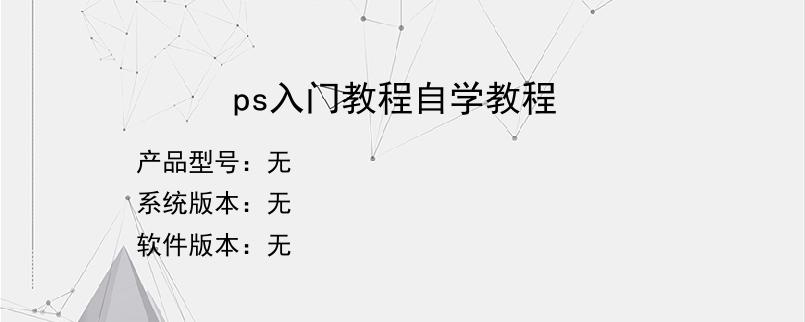
操作步骤/方法
1
首先打开ps之前我们在网上搜索一些高清的图片,图片越清晰,对我们后续的操作也更加方便,如下图所示,已经找到了一些图片。
2
图片找好了之后我们打开ps软件,首先将图片拖入到操作区域,如下图所示。
3
将图片拖入到操作区域之后,我们先不要着急操作,首先看一下左下角的文档信息。可以看到文档的宽度,高度,通道和分辨率,例如此张图片通道为RGB颜色,而分辨率为300像素每英寸。RGB的三原色是红色,蓝色和绿色。如下图所示。
4
接着我们复制背景图层,可以看到整个图层页面,已经复制出来了四个图层。我们可以这样理解ps,就是一个一个的图层叠加来形成整个的效果。如下图所示
5
当然,如果是一个一个的图层叠加来形成的综合效果,那么我们可以调整任何一个图层的顺序可以让其优先显示或稍后显示。我们可以看到,在最上面的图层,默认为优先显示。如下图所示。
6
我们继续看着图层这一选项,在图层的。左边有一个小眼睛,小眼睛默认是打开的,意为可以显示。如果我们将小眼睛关闭,那么图层将不会显示,当我们合并图层的时,隐藏图层也不会在图层中有所显示。如下图所示
7
接着我们看一下RGB通道,我们可以看到RGB通道由红绿蓝三种原色组成,当我们关闭红和蓝颜色通道,那么整个画面就会呈现不一样的效果。RGB颜色是PS颜色的基础,当然,除了RGB还有cmyk等颜色。如下图所示。
8
接着再带大家认识一下操作栏,我们纵观整个PS软件,最上方有文件,编辑,图像图层等选项,此为菜单栏。在左边有矩形工具,移动工具等,为快捷工具栏。如下图所示。
9
最后我们看整个软件的右边,右边有包括亮度,曝光度,色彩平衡等调整栏,还有我们之前讲到的图层栏,如下图所示。
10
好了,今天的PS入门教程就为大家介绍到这里。由于知识所限,所讲的也不一定正确,如果有专业的需要,还请大家翻阅专业的书籍,多多参考。
END
以上就是小编为大家介绍的ps入门教程自学教程的全部内容,如果大家还对相关的内容感兴趣,请持续关注上海建站网!
标签:
内容声明:网站所展示的内容均由第三方用户投稿提供,内容的真实性、准确性和合法性均由发布用户负责。上海建站网对此不承担任何相关连带责任。上海建站网遵循相关法律法规严格审核相关关内容,如您发现页面有任何违法或侵权信息,欢迎向网站举报并提供有效线索,我们将认真核查、及时处理。感谢您的参与和支持!